
スターサーバーでドメインを追加する時の流れ!設定方法の手順
スターサーバーは、非常にシンプルで、ドメインを追加する際も
直感的な操作でも、特に問題なく設定することが出来ると思うのですが、
ただ、1点だけ注意点があって、「初期FTPアカウント」では、
初期サブドメインしか見れないので、FTPアカウントを追加する必要があるね!
1 「ドメイン設定」を選択
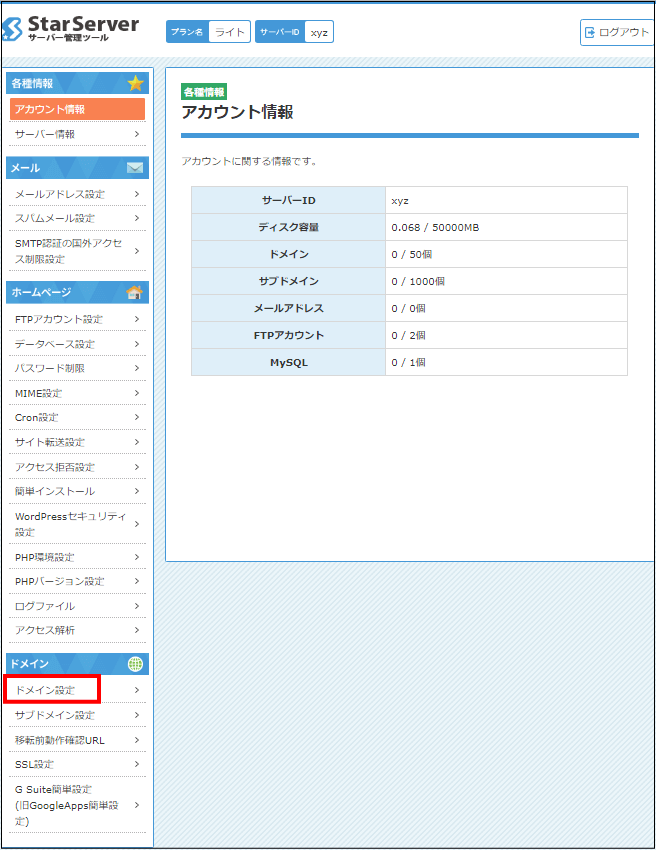
2 「ドメイン追加」を選択
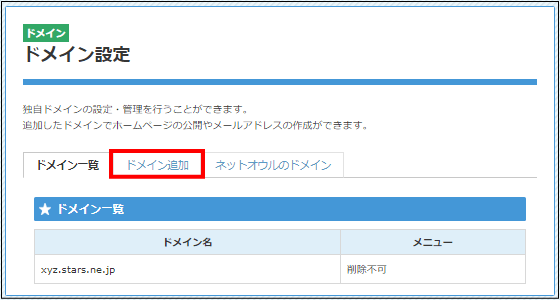
3 「他社管理のドメインを追加する」を選択
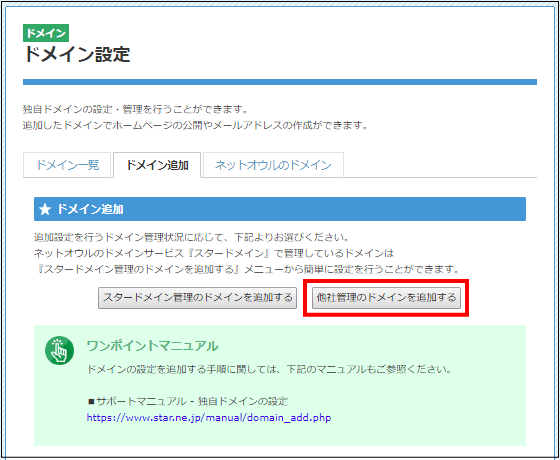
他社でドメインを管理している場合は「他社管理のドメインを追加する」
スタードメインでドメインを管理している場合は「スタードメイン管理のドメインを追加する」
4 「他社管理のドメインを追加」ドメインを入力して設定
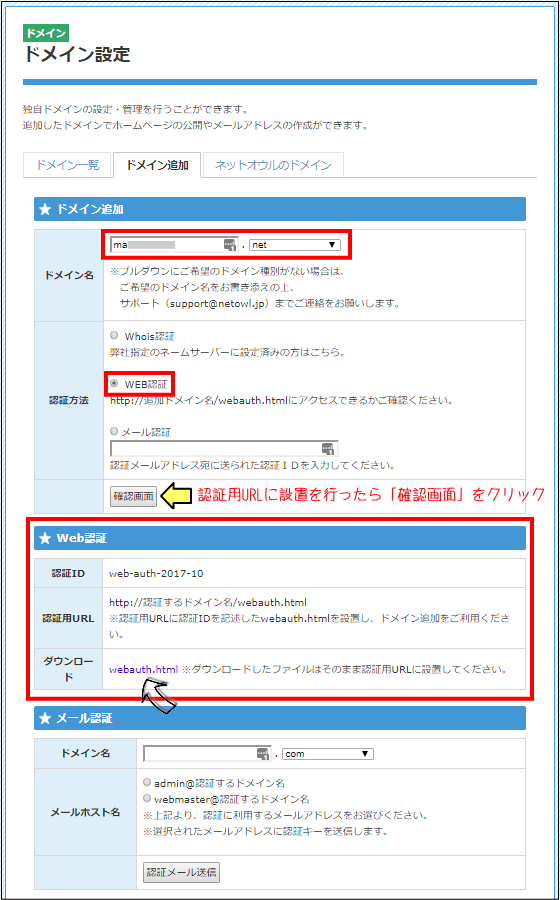
この画面で、ドメイン追加設定を行うのですが、
その前に、ドメインの認証を行って認証が確認とれたら「管理画面」に進みます
ドメインの認証方法
「Whois認証」新規にWebサイトを作成する場合
(ネームサーバーの設定を先に行える場合)
「WEB認証」既存のサイトをアップロードする(他社サーバーが使える状態)
(Webサイトの確認を行ってから、最後にネームサーバーの設定を行いたい場合)
「メール認証」既存のサイトをアップロードする(他社サーバーが使える状態)
(Webサイトの確認を行ってから、最後にネームサーバーの設定を行いたい場合)
「Whois認証」を行う場合
他社のドメイン管理で、ネームサーバーの設定を行う
「メール認証」を行う場合
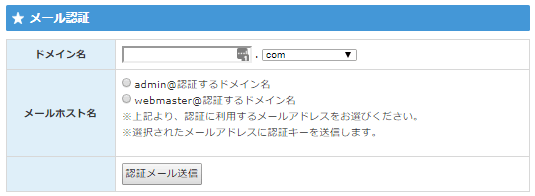
「admin@認証するドメイン名」「webmaster@認証するドメイン名」
どちらかのメールアカウントを作成して、「認証メール送信」を行う
「WEB認証」を行う場合
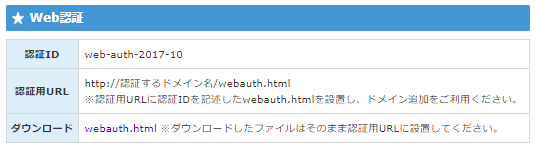
「webauth.html」ファイルをダウンロードを行い、現在利用しているサーバーに
「/認証するドメイン名/webauth.html」の階層にファイルをアップロードする
メール認証は、メールアカウントを作成する手間があるので「WEB認証」が良いかと!
5 問題なく認証が確認できればこの画面
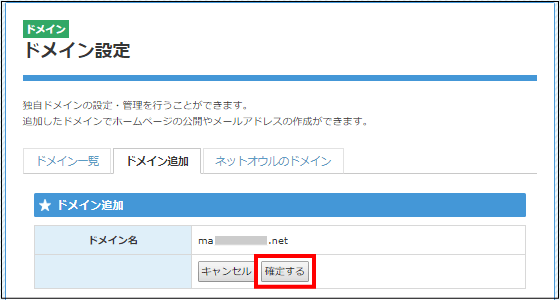
6 ドメイン追加設定が完了
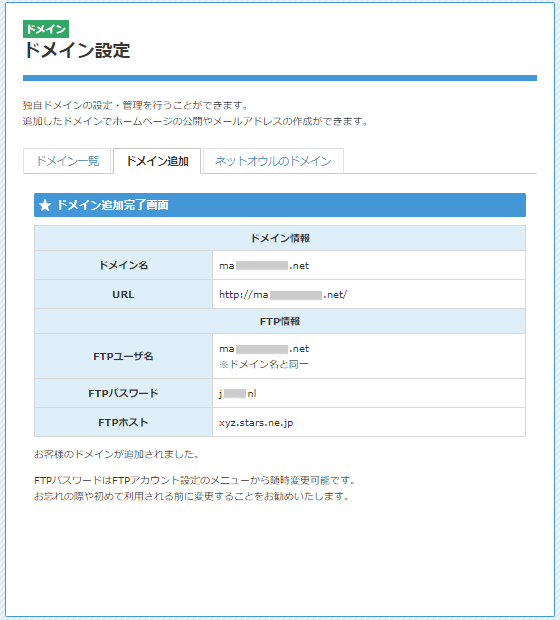
ドメイン追加を行うことで、FTPアカウントが作成される
「FTPアカウント設定」から、WebFTP(ファイルマネージャー)にアクセス可能
但し、追加したドメインの階層にアクセスできる形ですね!
要するに、各ドメインの「public_html」に接続されることになる
7 ドメイン一覧(追加したドメイン表示)
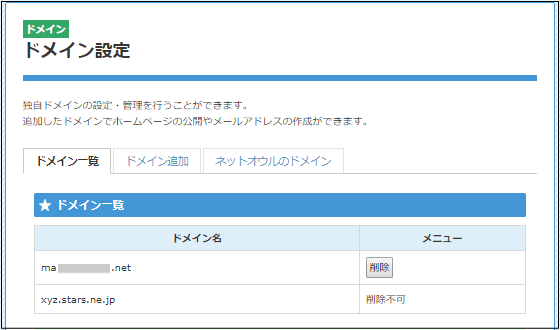
注意点
「/home/サーバーID/ドメイン/public_html」
ドメインを追加された際は「ドメイン」にフォルダ(パス)が作成される
「初期FTPアカウント」は、上の階層にアクセスできなくて
サブドメインの「public_html」の階層のFTPアカウントとなる
ドメインを追加すると「FTPアカウント」が自動的に作成されるが
ドメインの下の階層(public_html)のFTPアカウントとなる
「ドメイン」の階層に入るには、改めてFTPアカウントを追加する必要があるが
但し、下位プラン(エコノミー)は、FTP追加設定が非対応なので、
複数のドメインを追加した場合、それぞれのドメインの「public_html」からで
要するに、FTPツールでは、ドメイン毎に接続設定を行う形になってしまう
■キャンペーン
サーバー初期設定費用0円キャンペーン
2019年11月1日(金) 12:00 ~ 2020年4月30日(木) 18:00
エコノミー・ライト・スタンダード
サーバー初期設定費用が無料! 1,650円 → 0円
プレミアム・ビジネス
サーバー初期設定費用が無料! 5,500円 → 0円
| ■無料お試し期間14日間■ |
|---|
ネットオウルが運営する格安レンタルサーバー
高性能CPU・大容量メモリの最新サーバー
オールSSD環境 ~ 上位プランはCPU性能がアップ
無料で使える独自SSL機能
無料のSSL証明書「Let's Encrypt」を設定
仮想CPUが割り当てクラウド型高速サーバー!
| エコノミー | ライト | スタンダード | プレミアム | ビジネス |
|---|---|---|---|---|
| 月/138円 | 月/275円 | 月/550円 | 月/1,650円 | 月/4,400円 |
| 初期費用 | 容量 | マルチドメイン | データベース | 転送量 | 無料SSL・HTTP/2 |
|---|---|---|---|---|---|
| 1,620円 | 50GB | 50個 | 1個 | 150(GB/月) | 対応・非対応 |
| nginx 無料独自SSL HTTP/2 オールSSD WordPressセキュリティ設定 |
(※上記は、ライトプランの詳細)
※ 価格は年間(12ヶ月)申し込みをした場合の、税込み10%の金額を記載